剪映app文字朗读使用方法
作者: 人气: 6剪映是一款有很多的功能的视频剪辑软件,软件中的功能可以很好的帮助用户们来剪辑视频,有很多的用户在使用的时候就比较好奇了剪映app文字朗读怎么使用呢?下面在本篇文章中给大家带来了剪映app文字朗读使用方法哦!
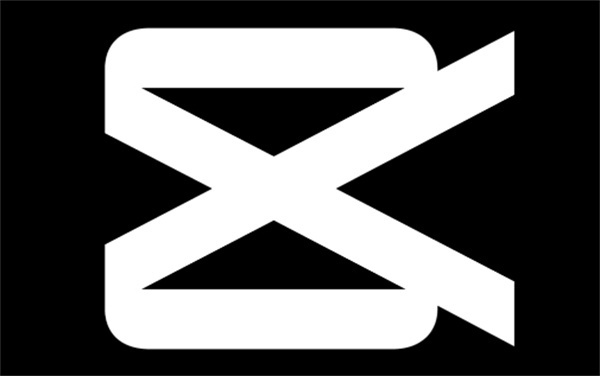
剪映app文字朗读使用方法
答案:【APP】-【开始创作】-【添加】-【文本】-【新建文本】-【文本朗读】-【音色】-【对号图标】。
具体步骤:
1、首先打开剪映软件,进入到剪映首页之后我们在剪辑页面中可以看到【开始创作】按钮点击,在添加素材的页面中我们选择好素材之后点击【添加】;
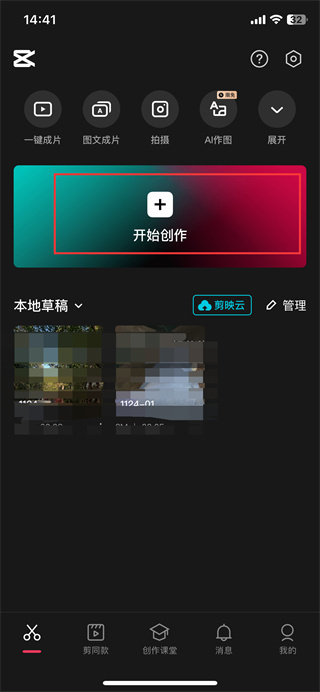
2、然后在编辑视频的页面中我们可以在下方看到有剪辑、音频、文本、贴纸、画中画等功能,我们点击【文本】;
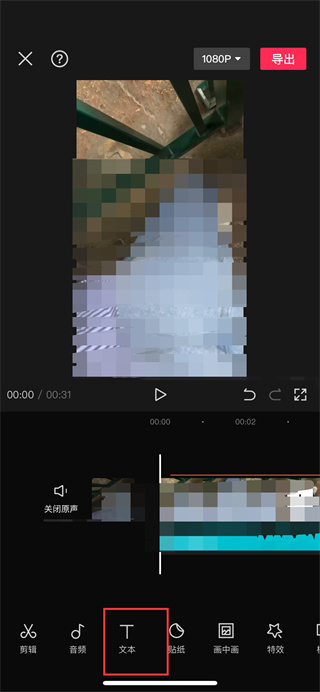
3、接着来到文本功能的页面中我们可以看到有智能包装、智能文案、新建文本、添加贴纸、识别字幕等功能,这里点击【新建文本】;
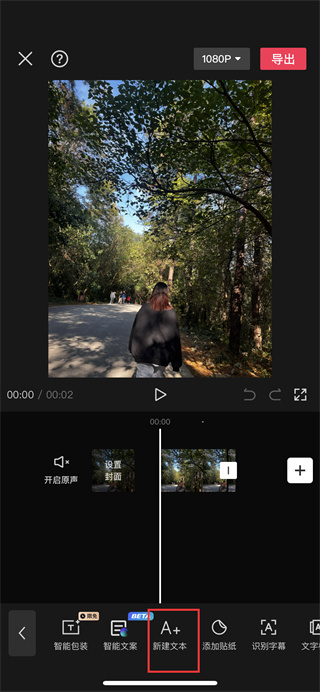
4、点击过后我们输入想要设置的文字之后保存下来后,在页面下方的功能区中找到【文本朗读】功能点击;
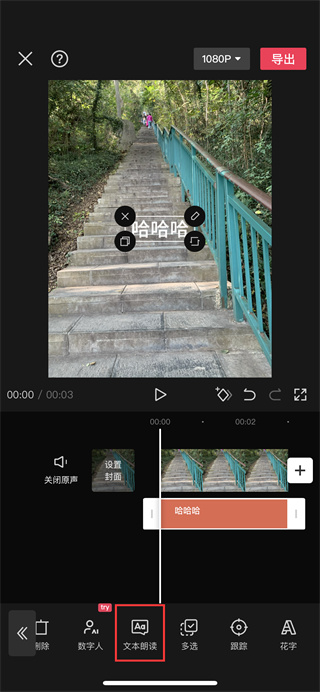
5、最后我们在选择音色的页面中选择自己想要设置的音色之后点击,音色设置完成之后我们点击【对号图标】即可;

加载全部内容